Importante: Il presente articolo è stato tradotto automaticamente, vedere la dichiarazione di non responsabilità. Per visualizzare la versione inglese dell'articolo, fare clic qui.
Quando si desidera creare una query più specifica, è consigliabile utilizzare la ricerca avanzata. L'utilizzo della ricerca avanzata consente di scegliere se visualizzare o escludere i risultati che includono determinate parole, se filtrare i risultati in base alla lingua o al tipo e se eseguire la ricerca in base a proprietà del contenuto. Uno svantaggio dell'utilizzo della ricerca avanzata consiste nel fatto che l'utilizzo di un numero elevato di parametri o restrizioni nella query potrebbe rallentare le prestazioni. Analogamente alle altre query di ricerca, è consigliabile utilizzare il minor numero possibile di parole o restrizioni, in modo da ampliare i risultati e quindi perfezionare i risultati in un secondo momento.
-
Per visualizzare la pagina Ricerca avanzata, fare clic sul collegamento Avanzate accanto alla casella Ricerca nella pagina dei risultati della ricerca o in un sito Centro ricerche.
-
In Trova i documenti contenenti digitare le parole o le frasi desiderate nei campi illustrati nella figura seguente. SI può scegliere di trovare una corrispondenza per ognuna delle parole, per tutte le parole, per una frase specifica oppure di escludere parole specifiche.

-
Per limitare i risultati della ricerca in base alla lingua, selezionare uno o più caselle di controllo accanto a Solo alle lingue seguenti.
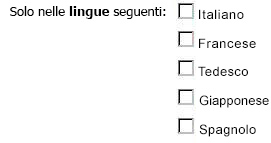
-
Per limitare i risultati della ricerca in base al formato di documento, fare clic su un'opzione nell'elenco Tipo di risultati.

-
Per trovare contenuto contrassegnato con valori specifici, utilizzare i campi accanto all'intestazione Documenti in cui la proprietà. Fare clic su una proprietà nell'elenco Selezionare una proprietà, scegliere un operatore logico e digitare un valore da cercare. Fare clic su Aggiungi proprietà per cercare più proprietà oppure un altro valore per la stessa proprietà. Nell'esempio seguente, i risultati della ricerca includeranno gli elementi creati da Ezio Alboni e il cui nome contiene la parola "Preventivo".

-
Fare clic su Cerca per visualizzare i risultati della ricerca.










